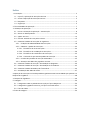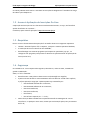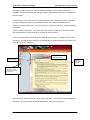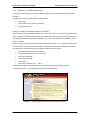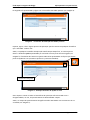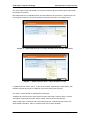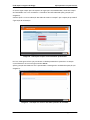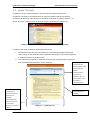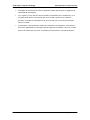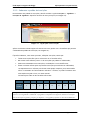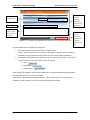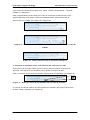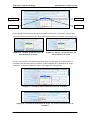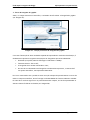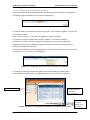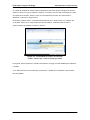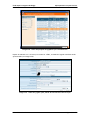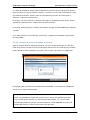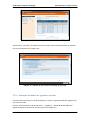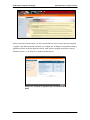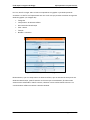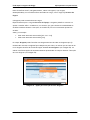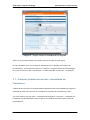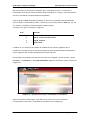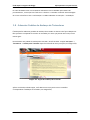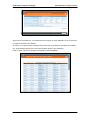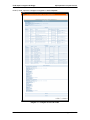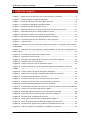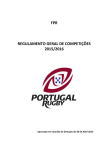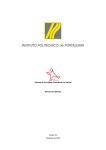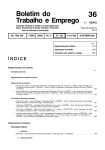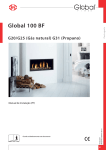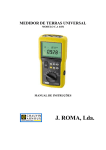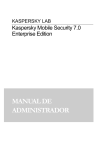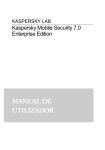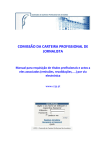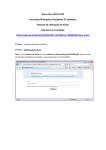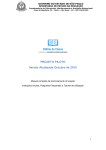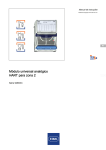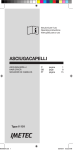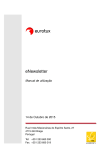Download Anexo A - Inscrições on-line. Manual do Utilizador
Transcript
Índice 1 Introdução ................................................................................................. 3 1.1 – O que é a Aplicação de Inscrições On-Line ..................................................... 4 1.2 – Acesso à Aplicação de Inscrições On-Line ...................................................... 5 1.3 – Requisitos............................................................................................ 5 1.4 – Segurança............................................................................................ 5 2 Funcionalidades da Aplicação .......................................................................... 7 3 Utilização da Aplicação .................................................................................. 8 3.1 – Iniciar a utilização da aplicação - Autenticação .............................................. 8 3.2 – Alterar os dados pessoais ........................................................................ 10 3.3 – Ajuda “On-Line” ................................................................................... 14 3.4 – Solicitar emissão de nova palavra-chave ...................................................... 15 3.5 – Submeter Pedidos de Inscrições de Jogadores................................................ 17 3.5.1 – Condições de Admissibilidade das Inscrições ............................................ 18 3.5.2 – Submeter o pedido de inscrições .......................................................... 22 3.5.2.1 - Formulário de novas inscrições ....................................................... 24 3.5.2.2 - Formulário de revalidação de inscrições ............................................ 29 3.5.2.3 - Formulário de transferência de inscrições .......................................... 32 3.5.2.4 – Conclusão do processo de pedidos de inscrição .................................... 34 3.5.3 – Consulta dos pedidos de inscrição submetidos .......................................... 35 3.5.4 – Alteração dos dados dos jogadores inscritos ............................................. 37 3.6 – Submeter Pedidos de Inscrição / Revalidação de Dirigentes ............................... 40 3.7 – Submeter Pedidos de Inscrição / Revalidação de Treinadores ............................. 43 3.8 – Submeter Pedidos de Mudança de Treinadores ............................................... 46 3.9 – Actualização dos dados do clube ............................................................... 47 A aplicação de inscrições on-line disponibiliza igualmente uma funcionalidade que permite a 4 Pesquisa de Jogadores ..................................................................................... 48 4 Pesquisa de Jogadores .................................................................................. 49 5 Listagens .................................................................................................. 50 5.1 – Listagem de todos os pedidos de inscrição por época desportiva ......................... 50 5.2 – Listagem dos jogadores inscritos, por época e escalão etário ............................. 52 5.3 – Ficha do Clube ..................................................................................... 54 6 Índice de imagens ....................................................................................... 56 Federação Portuguesa de Rugby Aplicação de Inscrições On-line 1 Introdução Pretende-se com o presente documento apresentar de forma detalhada todas as funcionalidades disponíveis através da Aplicação de Inscrições On-Line. Durante este manual serão apresentadas várias demonstrações envolvendo Clubes e Jogadores, Dirigentes e Treinadores. Alertamos para o facto dos Clubes e Jogadores escolhidos servirem apenas para demonstração, não havendo qualquer relação entre as demonstrações e a realidade. A aplicação de inscrições on-line disponibiliza, para a época 2010/2011, uma nova versão, sendo as principais alterações as seguintes: 1. Inscrições de jogadores – Procedimentos idênticos aos verificados na época 08/09, mas dependendo da inscrição prévia de dirigentes e de treinadores. Existem, no entanto, algumas alterações que convém destacar: Passa a ser obrigatório o envio de documentos comprovativo de identificação do jogador para as novas inscrições e documento comprovativo do boletim médico para qualquer tipo de inscrição. Deverá ser enviado um ficheiro que corresponda à digitalização do documento em causa. O processo de envio é semelhante ao que já existe para o envio das fotografias. Passa a ser obrigatório indicar a data de validade do seguro desportivo para os escalões cujo seguro tenha de ser suportado pelo clube No processo de transferências de jogadores passa a ser obrigatório o envio do ficheiro comprovativo do acordo de transferência entre os clubes envolvidos 2. Inscrição de Treinadores – Para este efeito os clubes deverão inscrever os treinadores para cada um dos escalões etários correspondentes às respectivas equipas. O treinador deverá possuir uma licença válida e que, de acordo com o respectivo grau, o habilite a treinar o(s) escalão(ões) nos os quais o clube pretenda posteriormente inscrever jogadores. No acto de inscrição o clube deverá indicar o código do treinador que este deverá fornecer previamente ao clube. O referido código é pertença do treinador e a sua indicação ao clube significa a concordância do treinador em ser inscrito pelo clube. Não existe um limite para o número de treinadores que um clube pode inscrever, inclusivamente em graus idênticos. 3. Inscrição de Dirigentes – Juntamente com os treinadores, é obrigatória a inscrição prévia de dirigente(s) das equipas para um determinado escalão. Para esse efeito os clubes deverão inscrever o(s) dirigentes nos mesmos escalões etários nos quais Manual do Utilizador Página 3 de 58 Federação Portuguesa de Rugby Aplicação de Inscrições On-line posteriormente irão inscrever os jogadores. O dirigente pode estar associado a um ou dois escalões, significando isto que o clube poderá inscrever um dirigente para, por exemplo, os escalões Sub14 e Sub16, em conjunto. Os dirigentes deverão possuir uma licença válida perante a FPR que terá que ser obrigatoriamente indicada no acto de inscrição. Os clubes ficam ainda obrigados a inscrever o Presidente em funções na respectiva época desportiva. 4. Para além dos aspectos já referidos, os clubes deverão ter a ficha actualizada com os seguintes dados, que são de preenchimento obrigatório: Morada Código postal e localidade Telefone e fax de contacto Endereço de correio electrónico ATENÇÃO: Somente nas inscrições nos escalões em que o seguro desportivo seja da responsabilidade do clube, é que este fica obrigado a enviar à FPR o documento comprovativo do mesmo. Nesta nova versão da aplicação esse será o único documento que o clube deverá enviar por Fax ou Correio electrónico à FPR. Todos os restantes documentos (comprovativos do documento de identificação e do boletim médico) serão enviados através das funcionalidades disponibilizadas pela própria aplicação. 1.1 – O que é a Aplicação de Inscrições On-Line A aplicação de inscrições on-line é uma aplicação informática desenvolvida pela Federação Portuguesa de Rugby disponível aos Clubes nacionais que obtenham acesso para a sua utilização. A aplicação representa um esforço de modernização da F.P.R., utilizando as novas tecnologias para disponibilizar uma ferramenta que proporcionará uma maior agilidade nos processos de inscrição de jogadores, dirigentes e treinadores. Através desta aplicação, os Clubes podem submeter pedidos de inscrição de jogadores à Federação Portuguesa de Rugby, quer se tratem de Novas Inscrições, Revalidações de Inscrições ou Transferências de Inscrições. Manual do Utilizador Página 4 de 58 Federação Portuguesa de Rugby Aplicação de Inscrições On-line Os clubes poderão ainda inserir e actualizar as inscrições de Dirigentes e Treinadores ao longo de toda a época desportiva. 1.2 – Acesso à Aplicação de Inscrições On-Line A Aplicação de Inscrições On-Line funciona no ambiente da Internet, ou seja, está acessível apenas através de um “browser”. O endereço para acesso à aplicação é http://inscricoes.fpr.pt 1.3 – Requisitos Para o correcto funcionamento da aplicação é necessário observar os seguintes requisitos: Utilizar o Internet Explorer 5.5 ou superior, mas para o sistema operativo Windows; A resolução do seu ecrã deverá ser de 1024x780; Deverá desligar um eventual programa que bloqueia as janelas de "pop-up", ou configurar esse programa para permitir a abertura de janelas através da Aplicação de Inscrições On-Line; 1.4 – Segurança Os cuidados a ter com os aspectos da segurança deverão ser, cada vez mais, tomados em grande consideração. Assim, a F.P.R. aconselha: Deverá manter a sua palavra-chave secreta e não divulgá-la a ninguém; A palavra-chave deverá ser suficientemente difícil de decifrar. Ainda neste capítulo, a própria aplicação exige que a palavra passe seja constituída por: o Uma dimensão mínima de 6 caracteres; o Uma dimensão máxima de 16 caracteres; o Uma letra maiúscula; o Uma letra minúscula; o Um número; o Um carácter especial (ex.: ! / & % ); Nunca forneça dados confidenciais ou pessoais através de mensagens de correio electrónico, ou qualquer outro meio, mesmo que a solicitação pareça ser proveniente da F.P.R.; Manual do Utilizador Página 5 de 58 Federação Portuguesa de Rugby Aplicação de Inscrições On-line Sempre que suspeite que a palavra-chave possa estar comprometida, não hesite em alterá-la através da opção de Alteração de Perfil, que também se encontra disponível através do menu principal; Nunca aceda à Aplicação de Inscrições On-Line através de outro endereço que não seja http://inscricoes.fpr.pt. Não deve inserir a sua palavra-chave noutro qualquer site, mesmo que este lhe pareça idêntico. Em caso de dúvida, não aceda à aplicação e contacte imediatamente a F.P.R.; Nunca se deverá esquecer de carregar na opção SAIR do menu principal sempre que desejar deixar de utilizar a aplicação. Manual do Utilizador Página 6 de 58 Federação Portuguesa de Rugby Aplicação de Inscrições On-line 2 Funcionalidades da Aplicação A Aplicação de Inscrições On-Line disponibiliza as seguintes funcionalidades: Submeter pedidos de inscrição de novos jogadores; Submeter pedidos de renovação da inscrição de jogadores já filiados; Submeter pedidos de transferência da inscrição de jogadores já filiados; Obter uma listagem com as inscrições dos seus jogadores, por época desportiva e escalão etário; Nova inscrição ou actualização da inscrição de Dirigentes; Nova inscrição ou actualização da inscrição de Treinadores; Actualizar os dados do Clube; Obter uma listagem com a ficha detalhada do clube; Consultar o estado de avaliação das inscrições submetidas. Associar fotografias às inscrições. Manual do Utilizador Página 7 de 58 Federação Portuguesa de Rugby Aplicação de Inscrições On-line 3 Utilização da Aplicação Iremos, neste capítulo, apresentar de forma detalhada as funcionalidades da aplicação e a respectiva utilização. 3.1 – Iniciar a utilização da aplicação - Autenticação Como já referido anteriormente, a Aplicação de Inscrições On-Line é uma aplicação que funciona no ambiente da Internet, ou seja, está acessível apenas através de um “browser”. Assim, para aceder à aplicação deverá utilizar o seguinte endereço no seu browser: http://inscricoes.fpr.pt. De seguida, ser-lhe-á, apresentada a página inicial (ver imagem 1). Será neste ecrã inicial que deverá indicar os seus dados de autenticação que lhe permitirão aceder à aplicação. Os dados de autenticação são compostos por um endereço de correio electrónico e uma palavra-chave. Estes dados serão inicialmente fornecidos pela FPR, mas poderão ser alterados pelo utilizador através da funcionalidade de Alteração de Perfil que irá ser abordada no capítulo 3.2 deste manual. NOTA: A palavra-chave é composta por letras maiúsculas e letras minúsculas. Assim, durante o processo de autenticação, o utilizador deverá indicar a palavra-chave tendo em atenção este facto. Imagem 1 - Página inicial da aplicação para a autenticação do utilizador Após a indicação do correio electrónico e da palavra-chave a aplicação irá proceder à verificação dos dados. Se os dados indicados estiverem correctos, então o utilizador será autenticado e dar-se-á início à sua sessão de trabalho. Não existe um limite máximo para a duração de uma sessão de trabalho. No entanto e por razões de segurança, se não houver qualquer actividade com a aplicação durante 60 minutos, a sessão será automaticamente encerrada e o utilizador deverá efectuar o "Login" novamente. Manual do Utilizador Página 8 de 58 Federação Portuguesa de Rugby Aplicação de Inscrições On-line Alertamos, ainda, para que seja dada a máxima atenção a este conceito e para que o utilizador não deixa nenhuma operação por concluir, pois poderá perder todo o trabalho se a sessão expirar. Alertamos para o facto de existir um limite máximo de três tentativas para que o utilizador proceda à sua autenticação. Se o utilizador efectuar três tentativas falhadas para se autenticar perante a aplicação o seu acesso será, por razões de segurança, automaticamente bloqueado. Caso isto venha a acontecer, o utilizador deverá proceder à recuperação da palavra-chave. Este procedimento será apresentado no capítulo 3.4 deste manual. Como já referido, após a confirmação dos dados de autenticação, o utilizador terá acesso à aplicação e será apresentada a página correspondendo à área de trabalho da aplicação com o menu principal (ver imagem 2). Opção para alteração dos dados pessoais Menu Principal Zona de mensagens e alertas. Opção para sair da aplicação e assim terminar a sua sessão de trabalho Imagem 2 - Área de trabalho principal da aplicação Será através da área principal de trabalho que o utilizador terá acesso às funcionalidades da aplicação e que serão apresentadas detalhadamente nos próximos capítulos. Manual do Utilizador Página 9 de 58 Federação Portuguesa de Rugby Aplicação de Inscrições On-line 3.2 – Alterar os dados pessoais Iniciamos a apresentação das funcionalidades da aplicação, através da alteração dos dados pessoais. Os dados pessoais de cada utilizador Compreendem: O seu nome O seu endereço de correio electrónico A sua palavra-chave Qualquer um dos referidos dados poderá ser alterado. Alertamos para a importância do endereço de correio electrónico, pois será através deste que serão recebidos os recibos comprovativos dos pedidos de inscrição, o resultado das avaliações dos pedidos submetidos e qualquer mensagem que a aplicação tenha a necessidade de enviar para o utilizador. A palavra-chave é outro elemento de grande importância. Assim, com o objectivo de tornar as palavras-chave o mais confidenciais possível, a aplicação implementa as seguintes condições que deverão ser respeitadas para que a palavra-chave possa ser aceite: Uma dimensão mínima de 6 caracteres; Uma dimensão máxima de 16 caracteres; Uma letra maiúscula; Uma letra minúscula; Um número; Um carácter especial (ex.: ! / & % ); Para aceder à página onde poderá alterar os dados pessoais deverá utilizar a opção “Alteração de perfil” (ver imagem 3) existente no menu principal. Imagem 3 - Opção de Alteração de Perfil do Menu Principal Manual do Utilizador Página 10 de 58 Federação Portuguesa de Rugby Aplicação de Inscrições On-line De seguida será apresentada a página com o formulário dos dados pessoais (ver imagem 4). Imagem 4 - Formulário de alteração dos dados pessoais Importa, agora, referir alguns aspectos da aplicação que são comuns em qualquer formulário que o utilizador venha a usar. Assim, em qualquer formulário da aplicação estará sempre disponível, no canto superior direito o botão de Ajuda representado por um botão com um ponto de interrogação (ver imagem 5). Este botão abre uma nova janela onde serão apresentados os tópicos que fazem parte da Ajuda On-Line (consultar capítulo 3.3 para mais detalhes). Campo assinalado como de preenchimento obrigatório Imagem 5 - Destaque do botão de Ajuda On-Line Outro aspecto comum a todos os formulários da aplicação está relacionado com a obrigatoriedade, ou não, do preenchimento de determinados campos. Assim, os campos de preenchimento obrigatórios estão assinalados com um asterisco de cor vermelha (ver imagem 5). Manual do Utilizador Página 11 de 58 Federação Portuguesa de Rugby Aplicação de Inscrições On-line Um outro aspecto está relacionado com a ajuda existente especificamente para cada campo de qualquer formulário. Esta ajuda pode ser consultada através do posicionamento do rato sobre o sinal de ponto de interrogação existente à direita de qualquer campo do formulário (ver imagens 6 e 7). Imagem 6 - Ajuda específica para o campo do Endereço de Correio electrónico Imagem 7 - Ajuda específica para o campo da Palavra-Chave A ajuda específica indica, não só, o tipo de informação esperada para cada campo, mas também informa das regras de validação a que esse campo estará sujeito. Por último, vamos abordar a validação da informação. Acabámos de verificar que a ajuda específica para cada campo informa sobre o tipo de informação expectável para esse mesmo campo, além de outras informações. Assim, sempre que o utilizador indicar que deseja gravar a informação que inseriu em determinado formulário, todos os campos serão alvo de uma validação. Manual do Utilizador Página 12 de 58 Federação Portuguesa de Rugby Aplicação de Inscrições On-line Se existir algum campo que não respeite as regras para ele estabelecidas, então esse campo será assinalado com a cor vermelha e o formulário não será submetido para gravação (ver imagem 8). Somente após a correcta indicação dos dados de todos os campos é que a aplicação procederá à gravação da informação. Imagem 8 - Alerta para campos incorrectamente preenchidos Por fim, resta agora referir que para alterar os dados pessoais deve preencher os campos correctamente e no final carregar no botão Gravar. Após a gravação dos dados ser-lhe-á apresentada a mensagem do resultado da operação (ver imagem 9). Imagem 9 - Gravação com sucesso dos dados pessoais do utilizador Manual do Utilizador Página 13 de 58 Federação Portuguesa de Rugby Aplicação de Inscrições On-line 3.3 – Ajuda “On-Line” A ajuda On-Line já foi mencionada por diversas vezes nos capítulos anteriores. A ajuda On-Line pode ser acedida através do respectivo botão existente em todos os formulários da aplicação (este aspecto foi abordado em detalhe no capítulo anterior), ou através da opção “Ajuda On-Line” disponível no menu principal (ver imagem 10). Imagem 10 - Opção de Ajuda On-Line disponível no menu principal A ajuda on-line compreende dois componentes principais: 1. Um formulário que deverá ser utilizado para a colocação de qualquer dúvida que venha a surgir e que ainda não esteja respondida pelo próprio conjunto de perguntas e respostas existente na ajuda on-line; 2. Um conjunto de perguntas e respectivas respostas que tentam abordar os aspectos mais importantes da aplicação e da sua utilização. Formulário para a colocação de uma dúvida específica. Após o preenchimento a dúvida é automaticamente submetida ao responsável da F.P.R que procederá ao seu tratamento e acompanhamento. Conjunto de perguntas que abordam os Zona de destaque de aspectos principais da novidades. aplicação e sua utilização. Cada pergunta é de facto um link que ao ser carregado, apresenta a respectiva Imagem 11 - Ajuda On-Line resposta. Manual do Utilizador Página 14 de 58 Federação Portuguesa de Rugby Aplicação de Inscrições On-line 3.4 – Solicitar emissão de nova palavra-chave Em caso de esquecimento da palavra-chave a aplicação disponibiliza uma opção quer permite que o utilizador solicite uma nova palavra-chave. O pedido de emissão de nova palavra-chave pode ser feito através de dois processos: 1. Na página inicial (ver imagem 1), utilizar o “link” disponível na frase “Esqueceu-se da palavra-chave, carregue aqui”; 2. Quando o limite máximo de tentativas permitidas para autenticação for atingido. O primeiro processo será normalmente utilizado quando o utilizador reconhece, ainda antes de efectuar qualquer tentativa, que não se recorda da palavra-chave e assim solicita a emissão de uma nova palavra-chave. O segundo processo, já mencionado num capítulo anterior, ocorre se o utilizador falhar três tentativas de acesso à aplicação. Neste caso o seu acesso ficará automaticamente bloqueado. Após a terceira tentativa falhada o utilizador é informado através de uma janela de alerta (ver imagens 12). Imagem 12 - Indicação de que o número de tentativas permitido foi atingido e assim o acesso foi bloqueado Após fechar a janela de alerta, o utilizador poderá solicitar uma nova palavra-chave através do “link” colocado à disposição (ver imagem 13). Manual do Utilizador Página 15 de 58 Federação Portuguesa de Rugby Aplicação de Inscrições On-line Imagem 13 - Indicação do acesso bloqueado e disponibilização de "link" para o pedido de nova palavra-chave. Qualquer que seja o processo utilizado para recuperar a palavra-chave, será aberta uma nova janela onde é apresentado com grande detalhe todo o processo de recuperação da palavrachave (ver Imagem 14). Imagem 14 - Processo de recuperação da palavra-chave O utilizador deverá indicar o seu endereço de correio electrónico e de seguida carregar no botão OK. Após a verificação do endereço de correio electrónico indicado, a aplicação procederá à geração automática de uma nova palavra-chave. Será igualmente enviada uma mensagem de correio electrónico para o utilizador com os novos dados de acesso. Relembramos que a nova palavra-chave enviada pela aplicação só tem, por motivos de segurança, a validade de 30 minutos. O utilizador deverá proceder à sua alteração dentro desse tempo limite. Caso não o venha a conseguir, então deve repetir o processo e solicitar a emissão de uma nova palavra-chave. Manual do Utilizador Página 16 de 58 Federação Portuguesa de Rugby Aplicação de Inscrições On-line 3.5 – Submeter Pedidos de Inscrições de Jogadores A principal funcionalidade, ou conjunto de funcionalidades, da aplicação é de facto a possibilidade de os Clubes submeterem os pedidos de inscrição de Jogadores. São considerados três tipos de inscrição: Novas Inscrições Revalidações de Inscrições Transferências de Inscrições Em termos de processo, qualquer pedido de inscrições contém as seguintes etapas: 1. O Clube, através da Aplicação de Inscrições On-Line submete um pedido de inscrições (novas, revalidações ou transferências) 2. Se o pedido cumprir as condições de admissibilidade (ver ponto 3.5.1) é aceite pelo sistema e são desencadeados dois sub-processos: a) O envio de uma notificação para os serviços da F.P.R. a informar de um novo pedido de inscrição b) O envio de uma mensagem de correio electrónico para utilizador que submeteu a inscrição, contendo todos os detalhes da inscrição. Esta mensagem terá anexado um ficheiro contendo os detalhes da inscrição submetida (dados submetidos, data e hora, utilizador que submeteu o pedido). 3. De seguida, o clube deverá submeter o comprovativo do seguro desportivo, nos casos em que o seguro do jogador seja da responsabilidade do clube, através de correio, fax ou por correio electrónico, para o endereço [email protected]. Foi estipulado o prazo de três dias úteis para a entrega da referida documentação na F.P.R. Findo esse prazo, a F.P.R reserva-se o direito de rejeitar as inscrições submetidas pelo clube. 4. De seguida, decorre a fase em que os serviços administrativos da F.P.R. procederão à avaliação do pedido e à sua conformidade. Durante a avaliação do pedido poderão ocorrer duas situações: a) O pedido é aceite, transformando-se num inscrição definitiva b) O pedido é rejeitado. Em qualquer uma das situações descritas, o Clube será sempre informado, por correio electrónico, do resultado da avaliação do pedido de inscrição. Manual do Utilizador Página 17 de 58 Federação Portuguesa de Rugby Aplicação de Inscrições On-line 3.5.1 – Condições de Admissibilidade das Inscrições Para qualquer tipo de inscrição, existe um conjunto de condições que deverão ser cumpridas pelos clubes antes de puderem inscrever jogadores: 1. Os dados do clube deverão estar actualizados. Se não estiverem, o clube poderá utilizar a funcionalidade “Actualizar dados do Clube” é descrita mais à frente, neste manual; 2. O Clube deverá ter inscrito um dirigente com o cargo de presidente. 3. O clube deverá ter inscrito os treinadores e dirigentes necessários para cada um dos escalões etários onde pretenda inscrever jogadores. Nos capítulos de inscrição de dirigentes e treinadores descreve-se de que forma será possível associar a inscrição aos escalões etários. 4. Relativamente aos treinadores, deverão ainda ter em conta as seguintes especificidades: a. O clube deverá inscrever um treinador por cada escalão etário no qual pretende inscrever jogadores ou b. Para clubes com um regime especial (clubes emergentes), o clube deverá inscrever um treinador por cada agrupamento de escalões, nos quais pretenda inscrever jogadores: i. S8 + S10 + S12 ii. S14 + S16 + S18 iii. S21 + Seniores Se alguma das anteriores condições não estiver garantida, o utilizador será alertado para o facto e poderá, de imediato, rectificar as situações anómalas. No entanto, para cada tipo de inscrição existe um conjunto de condições que devem ser verificadas para que o pedido possa ser aceite. Descrevemos, agora, para cada tipo de inscrição as condições de admissibilidade: 1 – Novas Inscrições O nome do Jogador é obrigatório; É obrigatório indicar qual o tipo de documento de identificação (Cédula, B.I ou Passaporte) É obrigatório indicar, de acordo com o tipo de documento escolhido, os seguintes campos: o Cédula o É obrigatório indicar o n.º da Cédula. Bilhete de Identidade / Cartão de Cidadão Manual do Utilizador É obrigatório indicar o n.º do documento; Página 18 de 58 Federação Portuguesa de Rugby Aplicação de Inscrições On-line É obrigatório indicar a data de validade do documento. A data de validade deverá ser igual ou superior à data em que submete a inscrição; o Passaporte É obrigatório indicar o n.º do passaporte; O documento comprovativo da identificação é obrigatório. O documento deverá ser digitalizado e convertido num dos seguintes 3 formatos: JPG, DOC ou PDF. Através do módulo de inscrições, o utilizador deverá anexar o referido documento. A data de nascimento é obrigatória e deve enquadrar-se num escalão etário; O país da nacionalidade do jogador é obrigatório; O género do jogador é obrigatório; A fotografia é obrigatória para determinados escalões e a aplicação assinalará este facto sempre que este se verificar; A data de validade do exame médico é obrigatória e deve ser superior, no mínimo, em um mês relativamente à data inscrição; O documento comprovativo do boletim médico é obrigatório. O documento deverá ser digitalizado e convertido num dos seguintes 3 formatos: JPG, DOC ou PDF. Através do módulo de inscrições, o utilizador deverá anexar o referido documento. A data de validade do seguro desportivo é obrigatória para os escalões cujo seguro deva ser suportado pelo clube e deve ser superior, no mínimo, em um mês relativamente à data inscrição; A condição de estrangeiro não é de preenchimento obrigatório. No entanto, se indicar alguma condição de estrangeiro, então é obrigatório indicar o art.º de suporte à condição indicada. Os jogadores não comunitários só podem ser inscritos até 30 de Novembro. 2 - Revalidações de Inscrições O n.º de licença do jogador é obrigatório. Poderá utilizar a opção "Pesquisar Jogadores", que se encontra disponível no menu principal, para determinar o n.º de licença do jogador; A data de nascimento é obrigatória e deve enquadrar-se num escalão etário; O país da nacionalidade do jogador é obrigatório; O género do jogador é obrigatório; A data de validade do exame médico é obrigatória e deve ser superior, no mínimo, em um mês relativamente à data inscrição; O documento comprovativo do boletim médico é obrigatório. O documento deverá ser digitalizado e convertido num dos seguintes 3 formatos: JPG, DOC ou PDF. Através do módulo de inscrições, o utilizador deverá anexar o referido documento. Manual do Utilizador Página 19 de 58 Federação Portuguesa de Rugby Aplicação de Inscrições On-line A data de validade do seguro desportivo é obrigatória para os escalões cujo seguro deva ser suportado pelo clube e deve ser superior, no mínimo, em um mês relativamente à data inscrição; A condição de estrangeiro não é de preenchimento obrigatório. No entanto, se indicar alguma condição de estrangeiro, então é obrigatório indicar o art.º de suporte à condição indicada; O jogador para o qual é solicitada a revalidação teve obrigatoriamente de ter estado inscrito no clube, numa época desportiva anterior, que poderá, eventualmente, não ser a época desportiva imediatamente anterior à actual, Não será possível revalidar a inscrição se o jogador já estiver inscrito na época desportiva actual; Se o Jogador já tiver sido alvo de um pedido de revalidação ou transferência e se o processo ainda estiver em avaliação por parte da FPR, então não será possível proceder ao pedido de revalidação da inscrição até que o processo de avaliação esteja concluído. 3 - Transferências de Inscrições O n.º de licença do jogador é obrigatório. Poderá utilizar a opção "Pesquisar Jogadores", que se encontra disponível no menu principal, para determinar o n.º de licença do jogador; A data de nascimento é obrigatória e deve enquadrar-se num escalão etário; O país da nacionalidade do jogador é obrigatório; O género do jogador é obrigatório; A data de validade do exame médico é obrigatória e deve ser superior, no mínimo, em um mês relativamente à data inscrição; O documento comprovativo do boletim médico é obrigatório. O documento deverá ser digitalizado e convertido num dos seguintes 3 formatos: JPG, DOC ou PDF. Através do módulo de inscrições, o utilizador deverá anexar o referido documento. A data de validade do seguro desportivo é obrigatória para os escalões cujo seguro deva ser suportado pelo clube e deve ser superior, no mínimo, em um mês relativamente à data inscrição; A condição de estrangeiro não é de preenchimento obrigatório. No entanto, se indicar alguma condição de estrangeiro, então é obrigatório indicar o art.º de suporte à condição indicada; Um jogador que tenha estado inscrito, numa época desportiva anterior à actual, num determinado clube e pretende inscrever-se num outro clube, pode submeter o pedido de transferência durante o intervalo de duração da época desportiva; Um jogador que já esteja inscrito na actual época desportiva, num determinado clube e pretende inscrever-se num outro clube, pode submeter o pedido de transferência, mas só até 31 de Dezembro inclusive; Manual do Utilizador Página 20 de 58 Federação Portuguesa de Rugby Aplicação de Inscrições On-line Os pedidos de transferência serão considerados válidos apenas para os jogadores de nacionalidade Portuguesa; Se o Jogador já tiver sido alvo de um pedido de transferência ou revalidação e se o processo ainda estiver em avaliação por parte da FPR, então não será possível proceder ao pedido de transferência da inscrição até que o processo de avaliação esteja concluído. O documento comprovativo do acordo de transferência é obrigatório. O documento deverá ser digitalizado e convertido num dos seguintes 3 formatos: JPG, DOC ou PDF. Através do módulo de inscrições, o utilizador deverá anexar o referido documento. Manual do Utilizador Página 21 de 58 Federação Portuguesa de Rugby Aplicação de Inscrições On-line 3.5.2 – Submeter o pedido de inscrições Para submeter um pedido de inscrições, deverá escolher a opção Inscrições -> Jogadores -> Inscrição de Jogadores disponível através do menu principal (ver Imagem 15). Imagem 15 - Opção para nova inscrição Após a escolha da referida opção será aberta uma nova janela com o formulário que permite a submissão de pedidos de inscrição (ver Imagem 16). É possível submeter, num memo processo, múltiplas inscrições, sendo que: Todas as inscrições têm que ser relativas a um só escalão etário; Não existe limite máximo para o nº de inscrições que podem ser submetidas; Podem ser submetidas novas inscrições, revalidações e/ou transferências; Existe um limite mínimo para as primeiras inscrições que terão de ser submetidas, correspondente ao nº mínimo para formar uma equipa completa, para cada escalão etário. O utilizador será informado do referido n.º mínimo, ou poderá consultar essa informação na ajuda on-line, ou neste manual. Os limites para cada um dos escalões etários são: Escalões N.º de Jogadores Sub - 8 Sub -10 Sub -12 Sub -14 Sub - 16 Sub - 18 Sub - 20 Seniores 5 7 10 12 15 15 15 15 Exemplo: O nº mínimo para uma equipa sénior é 15. Assim, no primeiro processo de inscrição em seniores, será exigido um nº mínimo de 15 jogadores. Cumprida essa exigência, não haverá restrições para as inscrições seguintes, pelo que, por hipótese, o 16º jogador já poderá ser inscrito isoladamente. Manual do Utilizador Página 22 de 58 Federação Portuguesa de Rugby Aplicação de Inscrições On-line Calculadora de Escolha do escalões escalão etário através da indicação do ano da data de Barra de opções nascimento Zona que conterá a lista Botão que dará de inscrições a início ao submeter. processo de submissão das Imagem 16 - Formulário de submissão de inscrições, nos processos seguintes inscrições constantes na lista. Os procedimentos de inscrição são os seguintes: 1. O utilizador deverá começar por indicar o escalão etário. Se for o primeiro processo de inscrições da época para o escalão etário escolhido, o utilizador será informado do limite mínimo de inscrições que deverá submeter; 2. De seguida, o utilizador deverá indicar que tipo de inscrição pretende, e carregar no respectivo botão, que se encontra na barra de opções: Nova - Revalidação - Transferência – Após carregar em qualquer um dos botões disponíveis, será automaticamente apresentado o formulário de acordo com a opção escolhida. O formulário é apresentado logo abaixo da lista. Assim, alerta-se para o “scrolling” que o utilizador terá de realizar para ter um acesso aos dados do formulário. Manual do Utilizador Página 23 de 58 Federação Portuguesa de Rugby Aplicação de Inscrições On-line 3.5.2.1 - Formulário de novas inscrições Imagem 17 - Formulário de novas inscrições Como já referido no capítulo 3.2 (Alterar Dados Pessoais), neste formulário os campos de preenchimento obrigatório estão assinalados, todos os campos tem uma Ajuda específica associada e no caso de algum campo não estar correctamente preenchido será igualmente assinalado com a cor vermelha. Importa realçar três aspectos importantes presentes neste formulário: 1. O preenchimento dos dados do documento de identificação 2. A utilização do calendário para o preenchimento dos campos do tipo data 3. Envio da fotografia do jogador 1 - Preenchimento dos dados do documento de identificação Um dos campos que é obrigatório preencher é o referente ao documento de identificação. Manual do Utilizador Página 24 de 58 Federação Portuguesa de Rugby Aplicação de Inscrições On-line O documento de identificação poderá ser a Cédula, o Bilhete de Identidade / Cartão de Cidadão ou o Passaporte. Assim, dependendo da escolha feita para o tipo de documento de identificação, serão apresentados diferentes campos relativos aos detalhes desse mesmo documento de identificação (ver Imagem 18, Imagem 19 e Imagem 20). Imagem 18 - Campo relativo ao tipo de documento Cédula Imagem 19 - Campos relativos ao tipo de documento Bilhete de Identidade / Cartão de Cidadão Imagem 20 - Campo relativo ao tipo de documento Passaporte 2 - Utilização do calendário para o preenchimento dos campos do tipo data Sempre que seja necessário indicar um valor do tipo data em qualquer formulário da aplicação, está disponível um calendário para o auxiliar na escolha da data. Assim, à direita do campo existe um símbolo representando um calendário (ver Imagem 21). Imagem 21 - Botão para activação do calendário para escolha de uma data Ao carregar no referido símbolo será apresentado um calendário que poderá utilizar para escolher a data pretendida (ver Imagem 22). Manual do Utilizador Página 25 de 58 Federação Portuguesa de Rugby Aplicação de Inscrições On-line Ano anterior Próximo ano Mês anterior Próximo mês Imagem 22 - Calendário para escolha de uma data Poderá utilizar os botões para navegar entre meses e entre anos, ou escolher, de uma lista, quer anos anteriores ao actual, quer anos posteriores ao actual (ver Imagem 23 e Imagem 24). Imagem 23 - Escolha, através do menu, de anos anteriores ao actual Imagem 24 - Escolha, através do menu, de anos posteriores ao actual Por fim, para escolher uma determinada data, basta carregar sobre o dia pretendido e o calendário será automaticamente fechado e a data escolhida será, igualmente de forma automática, inserida no respectivo campo (ver Imagem 25 e Imagem 26). Imagem 25 - Escolha de determinado dia através do calendário Imagem 26 - Actualização automática do campo com a data escolhida através do calendário Manual do Utilizador Página 26 de 58 Federação Portuguesa de Rugby Aplicação de Inscrições On-line 3 – Envio da fotografia do jogador Assim, no campo existente no formulário, o utilizador deverá indicar a fotografia do jogador (ver Imagem 27). Imagem 27 – Campo para envio de fotografia do jogador Com vista à obtenção de bons resultados aquando da impressão do cartão de identificação, é fundamental respeitar as seguintes normas para as fotografias que serão submetidas: Dimensão (em pixéis) ideal de 270 largura x 295 Altura e 300dpi Formatos aceites: JPG ou GIF; A fotografia deve retratar sobretudo o rosto; No caso de ser submetida uma fotografia com dimensões superiores, o sistema fará um ajuste automático, mas apenas das dimensões. Por fim e continuando com o pedido de nova inscrição e depois do preenchimento correcto de todos os campos necessários, deverá carregar no botão Gravar de forma a submeter os dados. No caso de se verificar algum erro no preenchimento dos campos, ser-lhe-ão apresentados os alertas relativos às falhas verificadas (ver Imagem 28). Manual do Utilizador Página 27 de 58 Federação Portuguesa de Rugby Aplicação de Inscrições On-line Imagem 28 - Mensagem indicativa de erros no preenchimento dos dados Se os dados estiverem correctamente preenchidos, o pedido de nova inscrição é adicionado à lista de pedidos (ver Imagem 29). Selector de inscrições a remover. Imagem 29 - Adição de nova inscrição à lista de inscrições a submeter De seguida, poderá adicionar novos pedidos, ou submeter os pedidos que estejam presentes na lista. Em caso de engano é possível remover um ou vários pedidos. Para tal, bastará escolher a(s) inscrição(ões) e carregar no botão “Remover”. Após confirmação, os pedidos serão removidos da lista. Por último, e importante referir que é possível interromper o processo de preenchimento do formulário, carregando no botão “Cancelar” que se encontra na barra de opções, ou no final do formulário. Embora, esta funcionalidade esteja a ser referida no âmbito do preenchimento do formulário de novas inscrições, ela está presente nos restantes formulários de revalidações e transferências. Manual do Utilizador Página 28 de 58 Federação Portuguesa de Rugby Aplicação de Inscrições On-line 3.5.2.2 - Formulário de revalidação de inscrições Após a escolha da opção “Nova Revalidação” será apresentado o formulário correspondente ao pedido de uma revalidação de inscrição (ver Imagem 30). Imagem 30 - Formulário de revalidação de inscrição O primeiro passo a concretizar será o da indicação do n.º de licença do jogador, cuja inscrição se pretende revalidar. Assim, deverá indicar o n.º de licença do jogador no respectivo campo. Por fim deve carregar no botão OK de forma a validar o n.º de licença indicado. No entanto, de forma a auxiliar na tarefa de indicação do n.º de licença, a aplicação disponibiliza um motor de pesquisa de jogadores inscritos no Clube que está a submeter o pedido de revalidação de inscrição. Para aceder ao referido motor de pesquisa deverá carregar no botão que se encontra à direita do campo com o n.º de licença (ver Imagem 31). Imagem 31 - Botão para acesso ao motor de pesquisa de jogadores Ao carregar no botão de pesquisa de jogadores será aberta uma nova janela onde é apresentado o motor de pesquisa de jogadores inscritos pelo Clube (ver Imagem 32). Critérios de Pesquisa Lista de jogadores de acordo com os critérios indicados. Navegação entre as diversas páginas da lista Imagem 32 - Motor de pesquisa para pedidos de revalidação de inscrições Manual do Utilizador de jogadores. Página 29 de 58 Federação Portuguesa de Rugby Aplicação de Inscrições On-line Utilize, quer os critérios de pesquisa, quer as páginas da lista, para encontrar o jogador pretendido. Depois de ter localizado, na lista apresentada, o jogador pretendido, deverá carregar sobre o mesmo de forma confirmar a sua escolha (ver Imagem 33). Imagem 33 - Escolha de um jogador para pedido de revalidação da inscrição Depois de indicado o n.º de licença e se este for válido, os dados do Jogador escolhido serão apresentados (ver Imagem 34). Imagem 34 - Dados do jogador para pedido de revalidação da inscrição Manual do Utilizador Página 30 de 58 Federação Portuguesa de Rugby Aplicação de Inscrições On-line Se a data de validade do exame médico registada na inscrição da época desportiva anterior ainda for válida, ou seja, se ainda for superior, no mínimo, em um mês relativamente à data do pedido de renovação, então o clube fica escusado de preencher esta informação e submeter o respectivo comprovativo. No entanto, poderá fazê-lo, indicando explicitamente que o deseja fazer (ver Imagem 35). Se escolher indicar novo comprovativo do boletim médico, então deverá preencher a respectiva data de validade e indicar o ficheiro. Imagem 35 - Possibilidade de indicar novo boletim médico, mesmo que o anterior ainda seja válido De seguida, deverá preencher os dados solicitados e carregar no botão Gravar para submeter o pedido. Se os dados estiverem correctamente preenchidos, o pedido de revalidação é adicionado à lista de pedidos. Manual do Utilizador Página 31 de 58 Federação Portuguesa de Rugby Aplicação de Inscrições On-line 3.5.2.3 - Formulário de transferência de inscrições Após a escolha da opção “Nova Transferência” será apresentado o formulário correspondente ao pedido de uma transferência de inscrição (ver Imagem 36). Imagem 36 - Formulário de transferência de jogador O primeiro passo a concretizar será o da indicação do n.º de licença do jogador, cuja inscrição se pretende transferir. Salientamos a necessidade da consulta das condições de admissibilidade de transferências já apresentadas no capítulo 3.5.1. Assim, deverá indicar o n.º de licença do jogador no respectivo campo. Por fim deve carregar no botão OK de forma a validar o n.º de licença indicado. No entanto, de forma a auxiliar na tarefa de indicação do n.º de licença, a aplicação disponibiliza um motor de pesquisa de jogadores inscritos na F.P.R. Para aceder ao referido motor de pesquisa deverá carregar no botão que se encontra à direita do campo com o n.º de licença (ver Imagem 37). Imagem 37 - Botão de acesso ao motor de pesquisa de Jogadores Ao carregar no botão de pesquisa de jogadores será aberta uma nova janela onde é apresentado o motor de pesquisa de jogadores inscritos na F.P.R. (ver Imagem 38). Tal como já referido no capítulo anterior pode utilizar os critérios de pesquisa para encontrar o Jogador para o qual pretende submeter o pedido de transferência. Manual do Utilizador Página 32 de 58 Federação Portuguesa de Rugby Aplicação de Inscrições On-line Imagem 38 - Motor de pesquisa de jogadores para transferência Depois de indicado o n.º de licença e se este for válido, os dados do Jogador escolhido serão apresentados (ver Imagem 39). Imagem 39 - Dados do jogador para pedido de transferência de inscrição Manual do Utilizador Página 33 de 58 Federação Portuguesa de Rugby Aplicação de Inscrições On-line Se a data de validade do exame médico registada na inscrição da época desportiva anterior ainda for válida, ou seja, se ainda for superior, no mínimo, em um mês relativamente à data do pedido de renovação, então o clube fica escusado de preencher esta informação e submeter o respectivo comprovativo. No entanto, tal como referido no anterior ponto sobre a revalidação das inscrições, poderá aqui indicar igualmente novo comprovativo do boletim médico. De seguida, deverá preencher os dados solicitados e carregar no botão Gravar para submeter o pedido. Se os dados estiverem correctamente preenchidos, o pedido de revalidação é adicionado à lista de pedidos. 3.5.2.4 – Conclusão do processo de pedidos de inscrição Após ter inserido todos os pedidos que desejar, ou os que sejam requeridos (no caso de se tratar do primeiro processo de inscrições da época desportiva e no escalão etário escolhido), poderá utilizar o botão “Submeter inscrições” para concluir o processo (ver Imagem 40). Imagem 40 - Conclusão do processo de pedidos de inscrição De seguida todos os pedidos são individualmente analisados e verificada a sua validade de acordo com as regras estabelecidas. Nota importante: como já referido, no primeiro processo de inscrições da época, existe a necessidade dos Clubes inscreverem um n.º mínimo de jogadores de acordo com o escalão etário indicado. Se, após avaliação dos pedidos, o n.º de inscrições consideradas válidas não perfizer o mínimo requerido, então nenhuma inscrição será considerada válida e o Clube terá de repetir todo processo. Manual do Utilizador Página 34 de 58 Federação Portuguesa de Rugby Aplicação de Inscrições On-line No final da avaliação, é apresentado um relatório individual para cada inscrição (ver Imagem 41). Imagem 41 - Resultado da avaliação dos pedidos de inscrição 3.5.3 – Consulta dos pedidos de inscrição submetidos Em qualquer momento poderá consultar os processos de pedidos de inscrições que já tenha submetido. Para tal, deverá escolher a opção Inscrições -> Jogadores -> Consulta de Pedidos disponível através do menu principal (ver Imagem 42). Imagem 42 - Opção para consulta de pedidos de inscrição Após a escolha da opção Consulta de Pedidos será aberta uma nova janela contendo a lista de todos os processos de pedidos de inscrições já feitos (ver Imagem 43). Manual do Utilizador Página 35 de 58 Federação Portuguesa de Rugby Aplicação de Inscrições On-line Imagem 43 - Lista com os pedidos de inscrição Adicionalmente, é possível indicar critérios de pesquisa para assim permitir a consulta de um universo mais específicos de pedidos de inscrição (ver Imagem 44). Imagem 44 - Indicação de critérios de pesquisa na consulta de pedidos de inscrição A lista apenas apresenta os processos dos pedidos de inscrições. Para consultar o detalhe de cada processo, deverá, com o rato, carregar sobre o processo que deseja consultar (ver Imagem 45). Manual do Utilizador Página 36 de 58 Federação Portuguesa de Rugby Aplicação de Inscrições On-line Imagem 45 - Escolha de um processo para consulta detalhada Após escolher o processo, será aberta uma nova janela onde serão apresentados os detalhes do processo escolhido (ver Imagem 46). Imagem 46 - Detalhe de um processo de pedido de inscrição 3.5.4 – Alteração dos dados dos jogadores inscritos É possível, durante o decorrer da época desportiva, alterar alguns dos dados dos jogadores já inscritos pelo clube. Para tal, deverá escolher a opção Inscrições -> Jogadores -> Actualização dos dados dos jogadores disponível através do menu principal (ver Imagem 47). Manual do Utilizador Página 37 de 58 Federação Portuguesa de Rugby Aplicação de Inscrições On-line Imagem 47 - Acesso à funcionalidade de actualização dos dados dos jogadores Após a escolha da referida opção, ser-lhe-á apresentado um novo ecrã que permite pesquisar o jogador cujos dados pretende actualizar (ver Imagem 48). A listagem corresponde a todos os jogadores inscritos na época desportiva activa. Pode filtrar a listagem através dos critérios existentes (nome, n.º de licença, n.º do BI e escalão etário). Imagem 48 - Pesquisa de jogadores para actualização de dados Manual do Utilizador Página 38 de 58 Federação Portuguesa de Rugby Aplicação de Inscrições On-line Por fim, deverá carregar sobre a linha correspondente ao jogador cujos dados pretende actualizar. Ao fazê-lo será apresentado um novo ecrã com que permite actualizar os seguintes dados do jogador (ver Imagem 49): Fotografia Comprovativo do boletim médico Documento de identificação Peso e altura Filiação Morada e contactos Imagem 49 - actualização dos dados do jogador Relativamente, quer ao comprovativo do boletim médico, quer ao documento de suporte aos dados de identificação, poderá consultar os ficheiros que eventualmente já tenham sido anteriormente submetidos. Poderá contudo, submeter novas versões destes ficheiros e no caso do boletim médico actualizar a data de validade. Manual do Utilizador Página 39 de 58 Federação Portuguesa de Rugby Aplicação de Inscrições On-line 3.6 – Submeter Pedidos de Inscrição / Revalidação de Dirigentes A aplicação de inscrições on-line disponibiliza uma funcionalidade que permite a submissão de uma nova inscrição ou revalidação da inscrição de dirigentes do Clube. Esta funcionalidade permite ainda que, durante a duração de uma época desportiva, o Clube possa actualizar a inscrição dos seus dirigentes. O processo de inscrição de dirigentes é mais simples, comparado com o processo de inscrição de jogadores, visto que a inscrição fica imediatamente efectiva após a sua validação automática pelo sistema de processamento. Não existe limite ao número de dirigentes que o clube pode inscrever. As inscrições / revalidações serão sempre feitas no âmbito da época desportiva corrente, não sendo possível inscrever dirigentes em épocas desportivas passadas. Para submeter um pedido para uma nova inscrição ou revalidação, deverá escolher a opção Inscrições -> Dirigentes -> Inscrição/Revalidação disponível através do menu principal (ver Imagem 50). Imagem 50 - Opção para inscrição/revalidação de Dirigente Após a escolha da referida opção, será aberta uma nova janela com o formulário correspondente à inscrição / revalidação de dirigentes (ver Imagem 51). Imagem 51 - Formulário de inscrição / revalidação de dirigentes Manual do Utilizador Página 40 de 58 Federação Portuguesa de Rugby Aplicação de Inscrições On-line Neste formulário deverá, obrigatoriamente, indicar o dirigente, o(s) cargo(s) desempenhado(s) e os escalões etários associados ao cargo, caso o cargo seja Director de Equipa. O dirigente pode acumular diversos cargos. Especificamente para o cargo de Director de Equipa, o dirigente poderá ser inscrito em apenas 1 escalão etário. Considera-se, no entanto, que, para efeitos da contabilidade de escalões escolhido durante a inscrição, os escalões S8, S10 e S12 constituem apenas um escalão. Assim, por exemplo: Pode estar associado aos escalões [S8 + S10 + S12] Pode estar associado aos escalões [S14] No campo Dirigente poderá escolher um dirigente da lista de todos os dirigentes que já tenham sido inscritos em alguma época desportiva pelo clube, ou indicar que se trata de um novo dirigente através da escolha da opção <Inserir novo dirigente> (ver Imagem 52). Ao indicar esta última opção são automaticamente apresentados os campos relativos à inscrição de novo dirigente (ver Imagem 53). Imagem 52 - Opção para inscrição de novo dirigente Manual do Utilizador Página 41 de 58 Federação Portuguesa de Rugby Aplicação de Inscrições On-line Imagem 53 - Campos relativos à inscrição de novo dirigente De notar que os campos nome, fotografia e endereço de e-mail são de preenchimento obrigatório. Todos os campos assinalados a cinzento são do domínio privado e apenas consultáveis pela F.P.R. e o próprio clube. Em qualquer listagem pública sobre os dados do clube, os campos assinalados a cinzento não serão apresentados. Após a escolha do dirigente, deverá indicar o(s) cargos(s) desempenhados pelo dirigente na actual época desportiva. No caso do escolher, da lista, um dirigente já anteriormente inscrito, os seus dados serão apresentados no formulário, mantendo-se todas as regras de preenchimento já mencionadas (ver Imagem 54), à excepção para o campo nome que não será necessário preencher. Manual do Utilizador Página 42 de 58 Federação Portuguesa de Rugby Aplicação de Inscrições On-line Imagem 54 – Campos relativos à revalidação de um dirigente Após o correcto preenchimento dos campos, deverá carregar no botão gravar. No caso dos dados serem correctamente indicados e serem validados pelo sistema de processamento, a inscrição ficará efectiva. O Clube e o dirigente receberão uma mensagem de correio electrónico com a confirmação e os dados indicados na inscrição / revalidação. 3.7 – Submeter Pedidos de Inscrição / Revalidação de Treinadores A aplicação de inscrições on-line disponibiliza igualmente uma funcionalidade que permite a submissão de uma nova inscrição ou revalidação da inscrição de treinadores do Clube. Tal como acontece nas inscrições / revalidações de dirigentes, a inscrição / revalidação de treinadores fica imediatamente efectiva após a sua validação automática pelo sistema de processamento. Manual do Utilizador Página 43 de 58 Federação Portuguesa de Rugby Aplicação de Inscrições On-line Não existe limite ao número de treinadores que o clube pode inscrever. As inscrições / revalidações serão sempre feitas no âmbito da época desportiva corrente, não sendo possível inscrever treinadores em épocas desportivas passadas. A partir da época 2009-2010 apenas poderão ser inscritos os treinadores que possuam uma licença válida e reconhecida pela FPR. A cada licença está relacionado um Grau que, por sua vez, habilita o treinador para determinados escalões etários. A relação entre graus e escalões é a seguinte: Grau Escalões 1 Sub8, Sub10, Sub12 2 Sub14, Sub16, Sub18,Feminino 3 Sub20, Seniores 4 Especialista Considera-se, no entanto e para efeito de validade de inscrição de jogadores que os treinadores com uma licença de um determinado grau estão automaticamente habilitados a treinar jogadores dos escalões abrangidos pelos graus inferiores. Para submeter um pedido para uma nova inscrição ou revalidação, deverá escolher a opção Inscrições -> Treinadores -> Inscrição/Revalidação disponível através do menu principal (ver Imagem 55). Imagem 55 - Opção para inscrição / revalidação de Treinadores Após a escolha da referida opção, será aberta uma nova janela com o formulário correspondente à inscrição / revalidação de treinadores (ver Imagem 56 ). Manual do Utilizador Página 44 de 58 Federação Portuguesa de Rugby Aplicação de Inscrições On-line Imagem 56 - Formulário de inscrição / revalidação de Treinadores Neste formulário deverá, em primeiro lugar, escolher o treinador a inscrever. A lista apenas contém os treinadores que ainda não estejam inscritos na época desportiva corrente e que tenham uma licença válida. Após a escolha do treinador, será automaticamente apresentado o formulário com os campos fotografia e código secreto (ver Imagem 57). Imagem 57 - Campos relativos à inscrição do treinador De notar que os campo fotografia e código secreto são de preenchimento obrigatório. O código secreto é um número composto por 4 dígitos e que será atribuído a cada treinador que possua uma licença. O treinador deverá fornecer este código ao clube que o pretenda inscrever, significando este acto a concordância entre ambas as partes no estabelecimento do vínculo profissional. Após o correcto preenchimento dos campos, deverá carregar no botão gravar. Manual do Utilizador Página 45 de 58 Federação Portuguesa de Rugby Aplicação de Inscrições On-line No caso dos dados serem correctamente indicados e serem validados pelo sistema de processamento, a inscrição ficará efectiva. O Clube e o treinador receberão uma mensagem de correio electrónico com a confirmação e os dados indicados na inscrição / revalidação. 3.8 – Submeter Pedidos de Mudança de Treinadores É ainda possível submeter pedidos de mudança de treinador no decorrer da época desportiva. Este processo corresponde à troca de um treinador por outro que possua uma licença com o mesmo grau. Para submeter um pedido de mudança de treinador, deverá escolher a opção Inscrições -> Treinadores -> Mudança de Treinador disponível através do menu principal (ver Imagem 55). Imagem 58 – Opção de mudança de treinador Após a escolha da referida opção, será aberta uma nova janela com o formulário correspondente à mudança de treinador (ver Imagem 56). Manual do Utilizador Página 46 de 58 Federação Portuguesa de Rugby Aplicação de Inscrições On-line Imagem 59 - Formulário de mudança de treinador Neste formulário deverá escolher o treinador actualmente inscrito e de seguida escolher o novo treinador. Após a conclusão das escolhas atrás referidas, será apresentado o formulário semelhante à inscrição de treinadores com a solicitação dos dados do novo treinador, incluindo o código secreto (ver Imagem 56). Imagem 60 - Formulário relativo os dados do novo treinador Após o correcto preenchimento dos campos e validação do pedido, todos os envolvidos neste processo receberão uma mensagem de correio electrónico a informar da nova situação. 3.9 – Actualização dos dados do clube Como já referido neste manual, um dos principais requisitos para a inscrição de jogadores é a actualização dos dados do clube, caso estes não estejam já completos. Manual do Utilizador Página 47 de 58 Federação Portuguesa de Rugby Aplicação de Inscrições On-line Assim, para actualizar os dados do clube, deverá escolher a opção Clubes -> Actualizar Dados do Clube disponível através do menu principal (ver Imagem 55). Imagem 61 – Opção de actualização dos dados do clube Após a escolha da referida opção, será aberta uma nova janela com o formulário correspondente aos dados do clube (ver Imagem 56). Imagem 62 – Formulário de actualização dos dados do clube Os campos assinalados como obrigatórios deverão ser preenchidos e no final deverá carregar no botão Gravar de forma a actualizar os dados. A aplicação de inscrições on-line disponibiliza igualmente uma funcionalidade que permite a Manual do Utilizador Página 48 de 58 Federação Portuguesa de Rugby Aplicação de Inscrições On-line 4 Pesquisa de Jogadores A pesquisa de jogadores é uma funcionalidade disponível através do menu principal (ver Imagem 63) e tem por objectivo auxiliar os Clubes a determinarem o n.º de licença dos jogadores para os quais desejam solicitar a revalidação da inscrição ou transferência do jogador de um Clube para outro. Imagem 63 - Opção de "Pesquisa de Jogadores" disponível no menu principal Ao aceder a esta funcionalidade será apresentada uma nova janela onde poderá indicar diversos critérios de pesquisa e consultar a lista de jogadores que respeitem os critérios indicados. Se não for indicado qualquer critério, então serão apresentados os jogadores inscritos na F.P.R. Imagem 64 - Página de pesquisa de jogadores Manual do Utilizador Página 49 de 58 Federação Portuguesa de Rugby Aplicação de Inscrições On-line 5 Listagens A aplicação disponibiliza o seguinte conjunto de listagens: 1. Todos os pedidos de inscrição por época desportiva 2. Jogadores Inscritos por Época e Escalão 3. Ficha do Clube 5.1 – Listagem de todos os pedidos de inscrição por época desportiva Esta listagem disponibiliza informações sobre os pedidos de inscrições submetidos pelo clube. De forma a aceder a esta listagem deverá, através do menu principal, escolher a opção Listagens -> Todos os pedidos de inscrição por época desportiva (Error! Reference source not found.61). Imagem 65 - Opção de acesso à Listagem de pedidos de inscrição De seguida, será aberta uma nova janela onde poderá indicar os parâmetros da listagem (ver Error! Reference source not found.). Os parâmetros da listagem são: Época desportiva Poderá indicar quais as épocas desportivas que devem ser consideradas para a listagem. Se não indicar qualquer escolha, então todas as épocas serão consideradas. Exportação da listagem Estes parâmetros permitem que o utilizar indique se deseja que a listagem, para além se ser apresentada no ecrã, seja igualmente ser exportada para os formatos Excel e Word. É igualmente possível indicar se deseja receber, caso tenha solicitado a exportação da listagem, os ficheiros nos formatos Excel e Word através de correio electrónico. Manual do Utilizador Página 50 de 58 Federação Portuguesa de Rugby Aplicação de Inscrições On-line Imagem 66 - Parâmetros da Listagem de pedidos de inscrição Após indicar os parâmetros, o utilizador deverá carregar no botão Listar de forma a confirmar a ordem de execução da listagem. Ao fazê-lo, será apresentada a listagem de acordo com os parâmetros indicados (ver Imagem 67). É apresentado apenas um excerto da listagem devido à sua dimensão). Poderá, ainda, imprimir a listagem carregando no botão Imprimir. Imagem 67 - Listagem de pedidos de inscrição Manual do Utilizador Página 51 de 58 Federação Portuguesa de Rugby Aplicação de Inscrições On-line 5.2 – Listagem dos jogadores inscritos, por época e escalão etário Esta listagem disponibiliza informações sobre os Jogadores inscritos no Clube por época desportiva. De forma a aceder a esta listagem deverá, através do menu principal, escolher a opção Listagens -> Jogadores Inscritos por Época e Escalão (ver Imagem 68). Imagem 68 - Opção de acesso à Listagem de Jogadores por Época e Escalão De seguida, será aberta uma nova janela onde poderá indicar os parâmetros da listagem (ver Imagem 69). Os parâmetros da listagem são: Época desportiva Poderá indicar quais as épocas desportivas que devem ser consideradas para a listagem. Se não indicar qualquer escolha, então todas as épocas serão consideradas. Escalão Etário Poderá indicar quais os escalões etários que devem ser considerados para a listagem. Se não indicar qualquer escolha, então todas os escalões serão considerados. Exportação da listagem Estes parâmetros permitem que o utilizar indique se deseja que a listagem, para além se ser apresentada no ecrã, seja igualmente ser exportada para os formatos Excel e Word. É igualmente possível indicar se deseja receber, caso tenha solicitado a exportação da listagem, os ficheiros nos formatos Excel e Word através de correio electrónico. Manual do Utilizador Página 52 de 58 Federação Portuguesa de Rugby Aplicação de Inscrições On-line Imagem 69 - Parâmetros da Listagem de Jogadores Após indicar os parâmetros, o utilizador deverá carregar no botão Listar de forma a confirmar a ordem de execução da listagem. Ao fazê-lo, será apresentada a listagem de acordo com os parâmetros indicados (ver Imagem 70). É apresentado apenas um excerto da listagem devido à sua dimensão). Poderá, ainda, imprimir a listagem carregando no botão Imprimir. Imagem 70 - Listagem de Jogadores Inscritos por Época e Escalão Manual do Utilizador Página 53 de 58 Federação Portuguesa de Rugby Aplicação de Inscrições On-line 5.3 – Ficha do Clube Esta listagem disponibiliza informações detalhadas sobre o Clube. De forma a aceder a esta listagem deverá, através do menu principal, escolher a opção Listagens -> Ficha do Clube (ver Imagem 71). Imagem 71 - Opção de acesso à Listagem da Ficha do Clube De seguida, será aberta uma nova janela onde poderá indicar os parâmetros da listagem (ver Imagem 72). Os parâmetros da listagem são: Exportação da listagem Estes parâmetros permitem que o utilizar indique se deseja que a listagem, para além se ser apresentada no ecrã, seja igualmente ser exportada para os formatos Excel e Word. É igualmente possível indicar se deseja receber, caso tenha solicitado a exportação da listagem, os ficheiros nos formatos Excel e Word através de correio electrónico. Imagem 72 - Parâmetros da Listagem de Ficha do Clube Após indicar os parâmetros, o utilizador deverá carregar no botão Listar de forma a confirmar a ordem de execução da listagem. Ao fazê-lo, será apresentada a listagem de acordo com os parâmetros indicados (ver Imagem 73). Manual do Utilizador Página 54 de 58 Federação Portuguesa de Rugby Aplicação de Inscrições On-line Poderá, ainda, imprimir a listagem carregando no botão Imprimir. Imagem 73 - Listagem da Ficha do Clube Manual do Utilizador Página 55 de 58 Federação Portuguesa de Rugby Aplicação de Inscrições On-line 6 Índice de imagens Imagem 1 - Página inicial da aplicação para a autenticação do utilizador ........................ 8 Imagem 2 - Área de trabalho principal da aplicação .................................................. 9 Imagem 3 - Opção de Alteração de Perfil do Menu Principal ........................................ 10 Imagem 4 - Formulário de alteração dos dados pessoais ............................................. 11 Imagem 5 - Destaque do botão de Ajuda On-Line ..................................................... 11 Imagem 6 - Ajuda específica para o campo do Endereço de Correio electrónico ................ 12 Imagem 7 - Ajuda específica para o campo da Palavra-Chave ...................................... 12 Imagem 8 - Alerta para campos incorrectamente preenchidos ..................................... 13 Imagem 9 - Gravação com sucesso dos dados pessoais do utilizador............................... 13 Imagem 10 - Opção de Ajuda On-Line disponível no menu principal ............................... 14 Imagem 11 - Ajuda On-Line ............................................................................... 14 Imagem 12 - Indicação de que o número de tentativas permitido foi atingido e assim o acesso foi bloqueado ............................................................................................... 15 Imagem 13 - Indicação do acesso bloqueado e disponibilização de "link" para o pedido de nova palavra-chave. .............................................................................................. 16 Imagem 14 - Processo de recuperação da palavra-chave ............................................ 16 Imagem 15 - Opção para nova inscrição ................................................................ 22 Imagem 16 - Formulário de submissão de inscrições, nos processos seguintes ................... 23 Imagem 17 - Formulário de novas inscrições ........................................................... 24 Imagem 18 - Campo relativo ao tipo de documento Cédula ......................................... 25 Imagem 19 - Campos relativos ao tipo de documento Bilhete de Identidade / Cartão de Cidadão ...................................................................................................... 25 Imagem 20 - Campo relativo ao tipo de documento Passaporte .................................... 25 Imagem 21 - Botão para activação do calendário para escolha de uma data ..................... 25 Imagem 22 - Calendário para escolha de uma data ................................................... 26 Imagem 23 - Escolha, através do menu, de anos anteriores ao actual ............................ 26 Imagem 24 - Escolha, através do menu, de anos posteriores ao actual ........................... 26 Imagem 25 - Escolha de determinado dia através do calendário ................................... 26 Imagem 26 - Actualização automática do campo com a data escolhida através do calendário 26 Imagem 27 – Campo para envio de fotografia do jogador ............................................ 27 Imagem 28 - Mensagem indicativa de erros no preenchimento dos dados ........................ 28 Imagem 29 - Adição de nova inscrição à lista de inscrições a submeter ........................... 28 Imagem 30 - Formulário de revalidação de inscrição ................................................. 29 Imagem 31 - Botão para acesso ao motor de pesquisa de jogadores ............................... 29 Imagem 32 - Motor de pesquisa para pedidos de revalidação de inscrições ...................... 29 Imagem 33 - Escolha de um jogador para pedido de revalidação da inscrição ................... 30 Imagem 34 - Dados do jogador para pedido de revalidação da inscrição.......................... 30 Manual do Utilizador Página 56 de 58 Federação Portuguesa de Rugby Aplicação de Inscrições On-line Imagem 35 - Possibilidade de indicar novo boletim médico, mesmo que o anterior ainda seja válido ......................................................................................................... 31 Imagem 36 - Formulário de transferência de jogador ................................................ 32 Imagem 37 - Botão de acesso ao motor de pesquisa de Jogadores ................................. 32 Imagem 38 - Motor de pesquisa de jogadores para transferência .................................. 33 Imagem 39 - Dados do jogador para pedido de transferência de inscrição ....................... 33 Imagem 40 - Conclusão do processo de pedidos de inscrição ....................................... 34 Imagem 41 - Resultado da avaliação dos pedidos de inscrição ...................................... 35 Imagem 42 - Opção para consulta de pedidos de inscrição .......................................... 35 Imagem 43 - Lista com os pedidos de inscrição........................................................ 36 Imagem 44 - Indicação de critérios de pesquisa na consulta de pedidos de inscrição .......... 36 Imagem 45 - Escolha de um processo para consulta detalhada ..................................... 37 Imagem 46 - Detalhe de um processo de pedido de inscrição ....................................... 37 Imagem 47 - Acesso à funcionalidade de actualização dos dados dos jogadores................. 38 Imagem 48 - Pesquisa de jogadores para actualização de dados ................................... 38 Imagem 49 - actualização dos dados do jogador ...................................................... 39 Imagem 50 - Opção para inscrição/revalidação de Dirigente ....................................... 40 Imagem 51 - Formulário de inscrição / revalidação de dirigentes.................................. 40 Imagem 52 - Opção para inscrição de novo dirigente ................................................ 41 Imagem 53 - Campos relativos à inscrição de novo dirigente ....................................... 42 Imagem 54 – Campos relativos à revalidação de um dirigente ...................................... 43 Imagem 55 - Opção para inscrição / revalidação de Treinadores .................................. 44 Imagem 56 - Formulário de inscrição / revalidação de Treinadores ............................... 45 Imagem 57 - Campos relativos à inscrição do treinador.............................................. 45 Imagem 58 – Opção de mudança de treinador ......................................................... 46 Imagem 59 - Formulário de mudança de treinador ................................................... 47 Imagem 60 - Formulário relativo os dados do novo treinador ....................................... 47 Imagem 61 – Opção de actualização dos dados do clube ............................................. 48 Imagem 62 – Formulário de actualização dos dados do clube ....................................... 48 Imagem 63 - Opção de "Pesquisa de Jogadores" disponível no menu principal ................... 49 Imagem 64 - Página de pesquisa de jogadores ........................................................ 49 Imagem 65 - Opção de acesso à Listagem de pedidos de inscrição ................................ 50 Imagem 66 - Parâmetros da Listagem de pedidos de inscrição ..................................... 51 Imagem 67 - Listagem de pedidos de inscrição ........................................................ 51 Imagem 68 - Opção de acesso à Listagem de Jogadores por Época e Escalão ................... 52 Imagem 69 - Parâmetros da Listagem de Jogadores .................................................. 53 Imagem 70 - Listagem de Jogadores Inscritos por Época e Escalão ................................ 53 Imagem 71 - Opção de acesso à Listagem da Ficha do Clube ....................................... 54 Imagem 72 - Parâmetros da Listagem de Ficha do Clube ............................................ 54 Imagem 73 - Listagem da Ficha do Clube ............................................................... 55 Manual do Utilizador Página 57 de 58 Federação Portuguesa de Rugby Manual do Utilizador Aplicação de Inscrições On-line Página 58 de 58